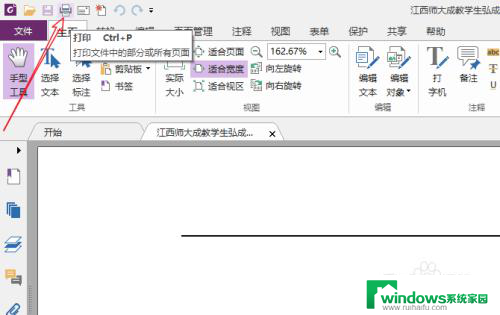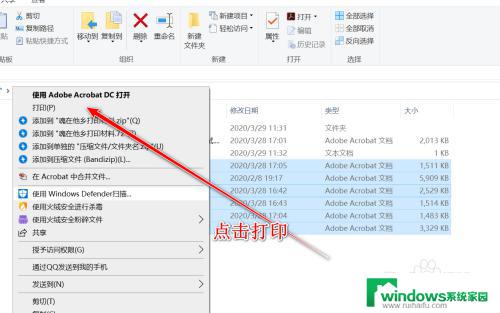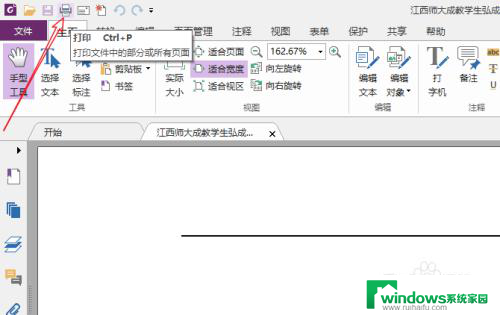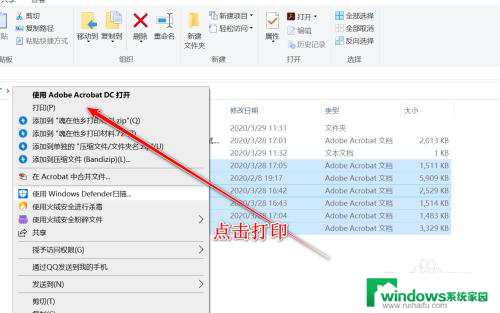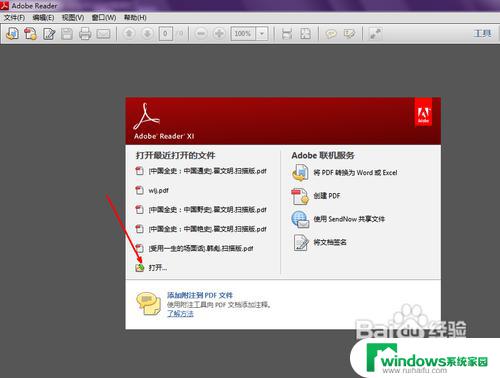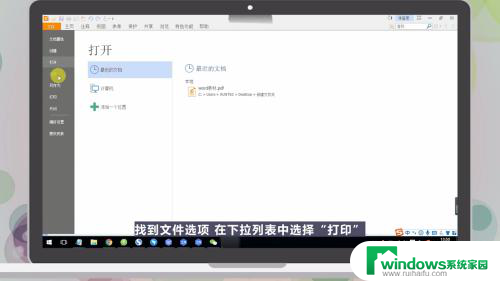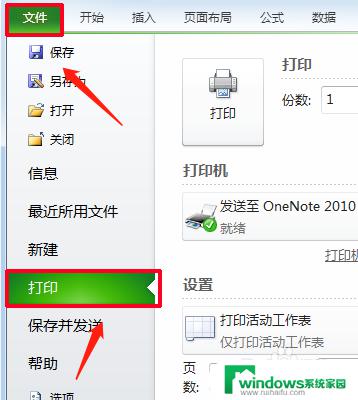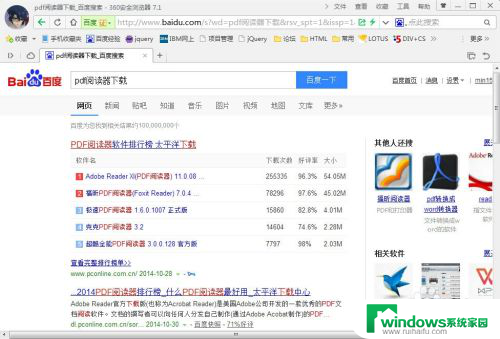pdf文件打印不清晰怎么调整 PDF文件打印模糊怎么办
更新时间:2023-08-10 15:55:51作者:xiaoliu
pdf文件打印不清晰怎么调整,在现代社会中PDF文件已经成为了一种常见的文件格式,被广泛应用于各个领域,有时我们在打印PDF文件时可能会遇到打印质量不清晰的问题,这给我们的工作和生活带来了一定的困扰。当我们遇到PDF文件打印模糊的情况时,应该如何解决呢?下面我将为大家介绍几种调整PDF文件打印质量的方法,希望能够帮助大家解决这一问题。
方法如下:
1.首先,我们双击电脑桌面上的一个PDF文档;

2.打开PDF文档后,我们点击左上角的文件;
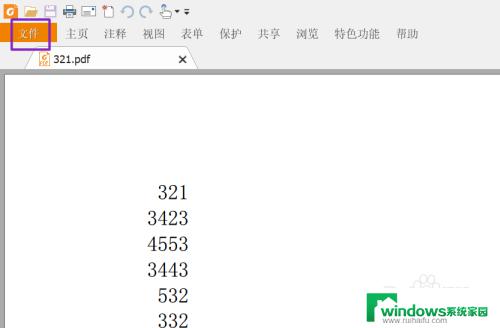
3.弹出的界面,我们点击打印;
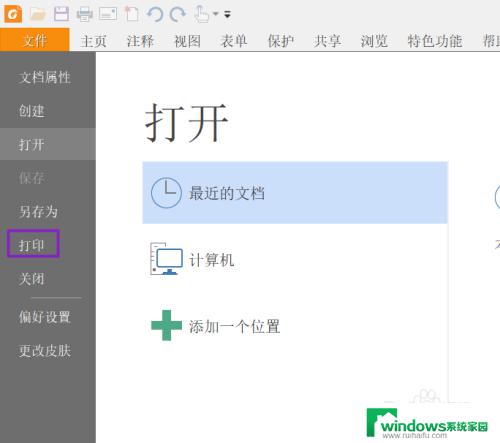
4.弹出的界面,我们可以看到此时作为图像打印是被勾选上的,打印不够清晰也就是这个原因导致的,我们点击勾选处;
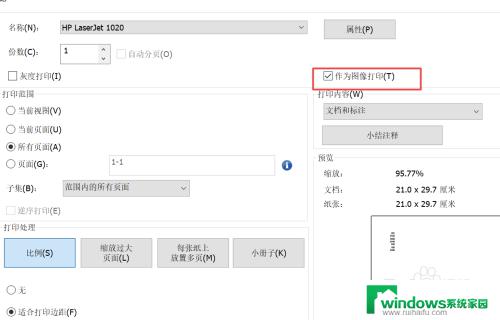
5.点击过后如图所示,这样我们就取消了作为图像打印了;
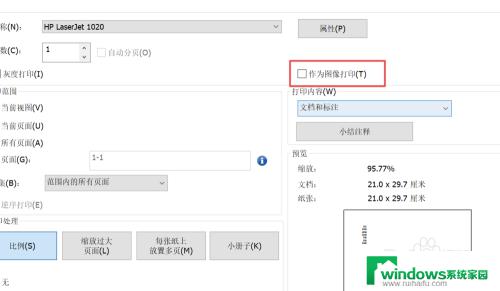
6.之后我们下拉界面到最下方,然后我们就可以点击确定按钮了。之后就会开始打印该PDF文档了,此时打印出来的也就清晰了。
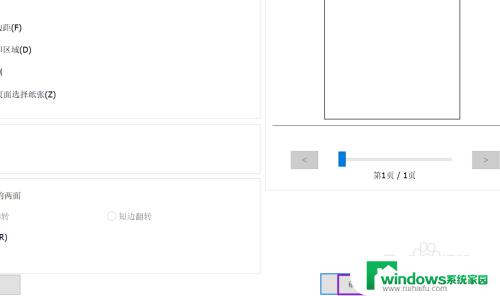
这就是解决PDF文件打印不清晰的全部步骤,如果你遇到了这种情况,按照本文的操作进行解决非常简单快速,一步到位。